база данни, извършваща изтегляне радар програма Autosputnik извършено на GPS-навигатор iSun-4302 при условие, онлайн магазин, GPS-PROFI.
За да импортирате базата данни в IGO 8 радари трябва да:
1. Съединение с компютър
Свържете устройството към компютъра или поставете флаш карта в четеца за карти. Защитата на карта за запис трябва да бъдат отстранени.
Шофирайте с флаш карта трябва да се появи в "My Computer". Така например в рамките на буквата "Г"
2.Formirovanie файл
На страницата за износ, изберете съответното поле и необходимата маршрута. Файлът ще се включат всички камери с тези области или пътеки.
Изключване на навигатора
В допълнение, можете да изключите от генерирания радар файл, който вече съществува във вашия навигатор. За да направите това, изберете от падащия списък или вида на браузъра, за да зареди файла от вашия фотоапарат. Обикновено, този файл е в директория IGO \ съдържанието на \ speedcams \ speedcams.txt
Ако се изключи, като се използва алгоритъм за проверка на камерите с координати - Ако в нашата база данни ще бъде камера, чиито координати съвпадне с изключените, камерата от нашата база данни във файл няма да падне. тест точност може да бъде избран от списъка (груби, средни, точно).
След като сте избрали всички настройки, щракнете върху бутона "Напред".
Страницата с потвърждаване на избора, можете да проверите възможностите за износ и размера на генерираните файлове.
Ако сте избрали правилното нещо, а след това щракнете върху връзката "Качи файл". Ще бъдете подканени да спаси качен файл на диска или да го отворите.
Запазете файла в Disc Navigator към Г директория: \ IGO \ съдържание \ speedcams \ speedcams_radarinfo.txt. За фотоапарати освежени файла на базата данни трябва да бъдат изтрити, за да изтриете IGO \ съдържанието на файла \ \ speedcams \ SpeedcamUpdates.spud
Като цяло база данни камера се съхранява в speedcam.spdb, ако смятате, че на базата на камерата е с остаряла, можете да изтриете този файл, за да се ускори навигация.
Изключете мореплавател от компютъра (премахнете картата от четеца на карти). Желателно е да извадите картата с помощта на "безопасно изваждане".
3. Изтеглете файла в IGO 8
Run IGO 8. Потвърждаване на коректността на камерите на изтегляния на файлове ще прочетете по време на зареждане на МПО - "инициализиране предупреждение данни".

Сега остава да бъдат обявени. За да направите това, отидете в Settings -> т предупреждения.


Изборът тик Speed Warning Камера.
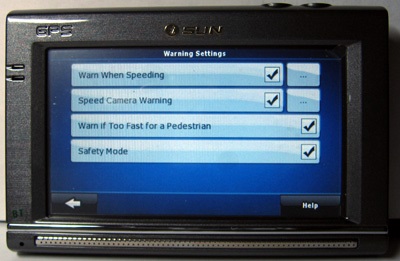
Натиснете. напротив тези сигнали и да изберете: Звуково предупреждение - Докато Aproaching; Нагледно предупреждение - нататък.
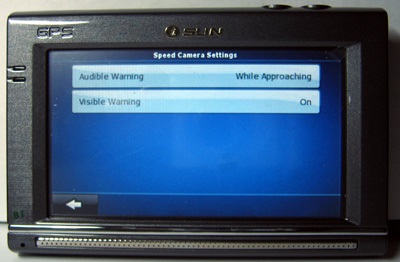
Сега вашият браузър е готов да отиде! Сега ще бъдете уведомени при наближаване на трафик камера (SAI), което ще ви спести време и пари.

Ще Ви бъдем благодарни за подкрепата на нашия сайт, можете да ни помогне да се превърне в най-добрия съвет за подобряване на сайта, в допълнение към това, ние ще бъдем благодарни, ако ви дам линк към нашия сайт в своя блог или форум, добре. ние не се откаже дарение. )
Свързани статии
